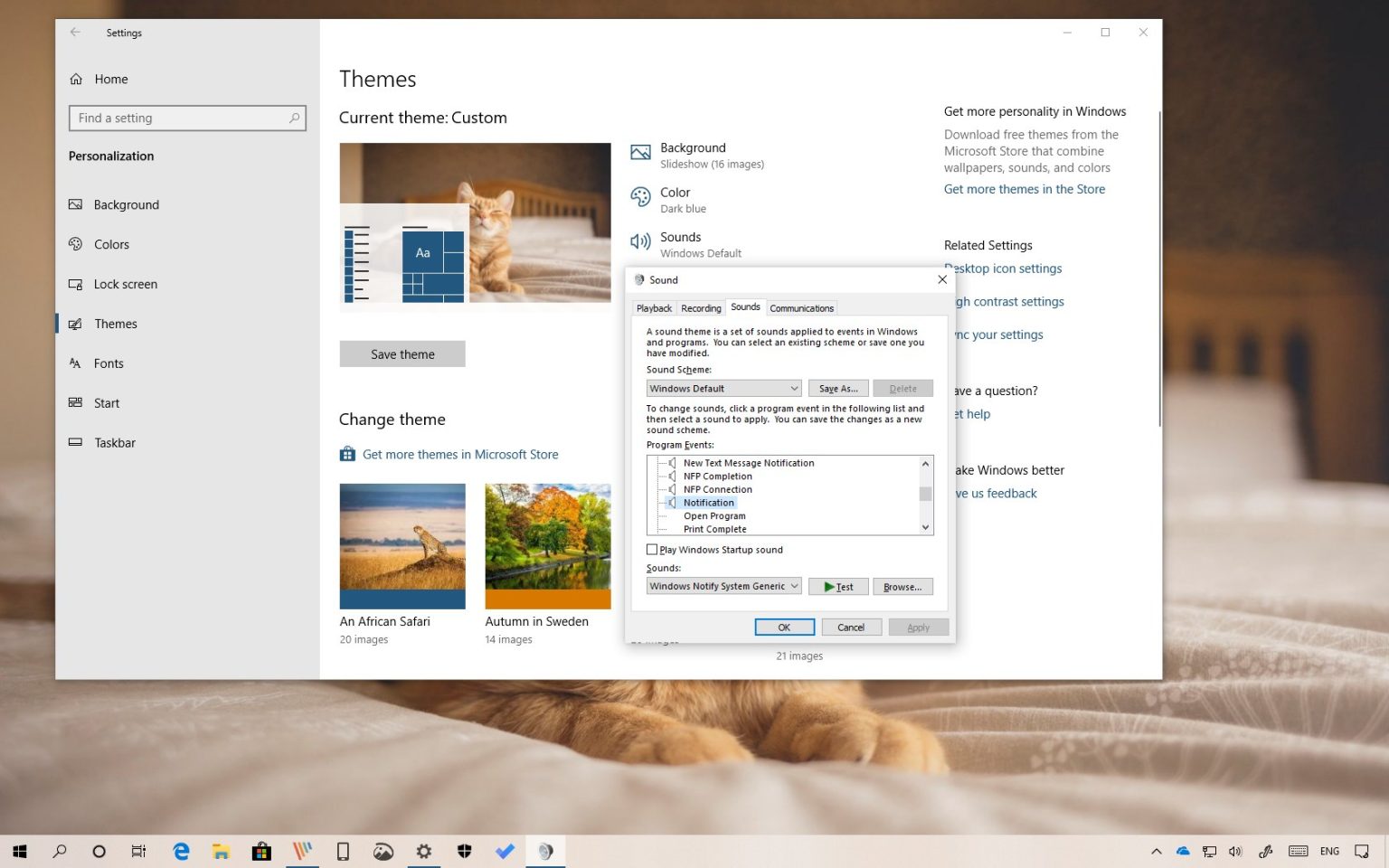Sous Windows 10, les notifications toast qui apparaissent dans le coin inférieur droit vous aident à rester au courant des événements liés à votre vie numérique et à vous alerter des événements système importants. Cependant, ils jouent toujours les mêmes vieux sons, ce qui, après un certain temps, peut facilement devenir ennuyeux.
Si vous en avez assez des mêmes sons pour les notifications, Windows 10 inclut une option permettant de modifier le son en quelque chose de différent ou de le supprimer, si vous êtes surpris par chaque notification toast qui arrive sur votre appareil.
Dans ce guide, vous apprendrez les étapes pour modifier les sons par défaut des notifications sur Windows 10.
Comment modifier les sons par défaut des notifications sur Windows 10
Pour modifier le son des notifications sous Windows 10, procédez comme suit :
-
Ouvrir Paramètres.
-
Cliquer sur Personnalisation.
-
Cliquer sur Thèmes.
-
Cliquer sur Des sons.
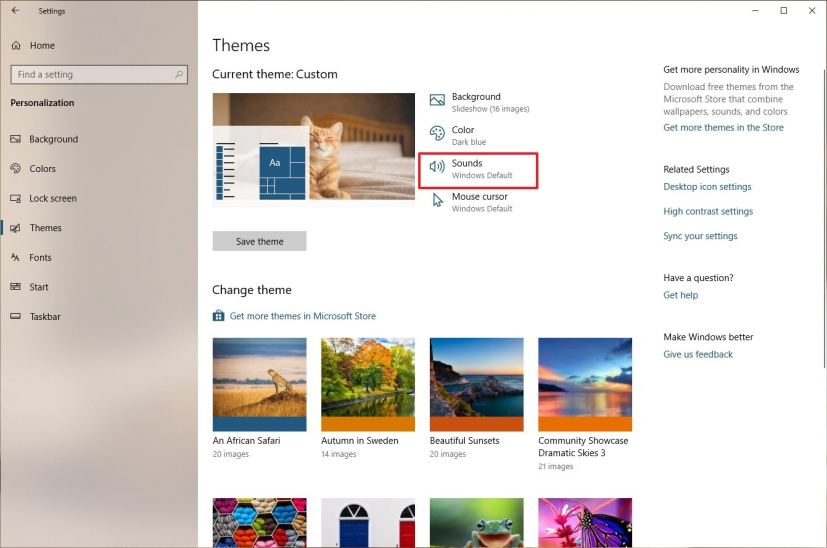
Paramètres des thèmes, option Sons, sous Windows 10 -
Dans l'onglet « Sons », sous la section « Événements du programme », sélectionnez le Notification article.
-
Utilisez le menu déroulant Sons et sélectionnez un son différent. (Vous pouvez également sélectionner l'option Aucun pour supprimer le son.)

Paramètres des thèmes, option Sons, sous Windows 10 Conseil rapide: Dans le cadre des sons des notifications, vous pouvez également modifier les sons d'autres notifications, notamment « Notification de nouveau courrier », « Notification de nouveau message texte », « Notification de courrier de bureau », « Rappel de calendrier » et « Notification de message instantané ».
-
Clique le Appliquer bouton.
-
Clique le D'ACCORD bouton.
Une fois les étapes terminées, chaque fois que vous recevez une nouvelle notification, vous recevrez une alerte avec le son que vous avez spécifié.
Pourquoi vous pouvez faire confiance à Winfix.net
L'auteur combine les connaissances d'experts avec des conseils centrés sur l'utilisateur, des recherches et des tests rigoureux pour garantir que vous recevez des guides techniques fiables et faciles à suivre. Passez en revue le processus de publication.